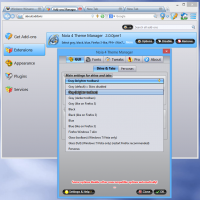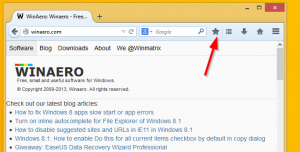Как очистить файл подкачки при завершении работы в Windows 10
В файле подкачки хранится виртуальная память, которую использует операционная система, когда физической памяти (ОЗУ) недостаточно для удовлетворения всех работающих приложений и требований системы. Windows 10 создает специальный файл pagefile.sys в корне вашего системного диска, как и все предыдущие выпуски ОС. Вы можете очистить файл подкачки при завершении работы для повышения безопасности. Вот как это можно сделать.
Рекламное объявление
Очистка файла подкачки при завершении работы может быть важной, если компьютер используется другим человеком. Возможно, файл подкачки содержит некоторые конфиденциальные данные после завершения работы ОС. Если у вас есть система с двойной загрузкой или кто-то имеет физический доступ к вашему компьютеру, данные можно восстановить из этого файла. Когда Windows 10 работает, она имеет исключительные права доступа к этому файлу, поэтому ни одно из приложений не может его прочитать. Однако, если весь ваш раздел не зашифрован с помощью Windows BitLocker или аналогичной технологии, ничто не защищает этот файл, когда к установленному разделу ОС можно получить доступ путем загрузки другой системы. В этом случае вам может потребоваться стирать файл подкачки при каждом завершении работы и заменять конфиденциальную информацию нулями.
Примечание. Включение этой функции приведет к тому, что завершение работы и перезапуска займет немного больше времени, однако, по сравнению с жесткими дисками, на твердотельных накопителях это должно быть быстрее.
Прежде чем продолжить, убедитесь, что в вашей учетной записи административные привилегии. Теперь следуйте инструкциям ниже.
Чтобы очистить файл подкачки при завершении работы в Windows 10, сделайте следующее.
- Открытым Редактор реестра.
- Перейдите к следующему ключу реестра:
HKEY_LOCAL_MACHINE \ SYSTEM \ CurrentControlSet \ Control \ Session Manager \ Управление памятью
Совет: см. как перейти к желаемому ключу реестра одним щелчком мыши.
Если у вас нет такого ключа, то просто создайте его.
- Здесь создайте или измените 32-битное значение DWORD ClearPageFileAtShutdown. Примечание: даже если вы под управлением 64-битной Windows, вам все равно нужно использовать 32-битное DWORD в качестве типа значения.
Установите его в 1, чтобы очистить файл подкачки при завершении работы.
- Перезагрузите Windows 10. применить изменение, и все готово.
Позже вы можете удалить значение ClearPageFileAtShutdown, чтобы восстановить поведение по умолчанию.
Примечание. Включение этого параметра на твердотельных накопителях увеличит объем данных, записываемых на твердотельный накопитель при каждом выключении или перезапуске. Файл подкачки обычно имеет довольно большой размер, поэтому на SSD будет записано несколько гигабайт.
Чтобы сэкономить ваше время, я сделал готовые файлы реестра. Вы можете скачать их здесь:
Скачать файлы реестра
Очистить файл подкачки при завершении работы в Windows 10 с помощью локальной политики безопасности
Если вы используете Windows 10 Pro, Enterprise или Education редакции, вы можете использовать приложение Local Security Policy для настройки упомянутого выше параметра с помощью графического интерфейса.
- Нажмите Победить + р вместе на клавиатуре и введите:
secpol.msc
Нажмите Ввод.
- Откроется локальная политика безопасности. Перейти к Локальные политики \ Параметры безопасности налево.
- Справа включите параметр политики Завершение работы: очистить файл подкачки виртуальной памяти как показано ниже.

Совет: см. Как переместить файл подкачки в Windows 10 на другой диск.
Вот и все.